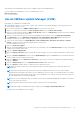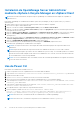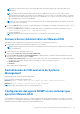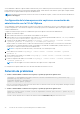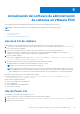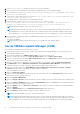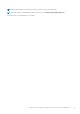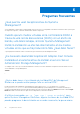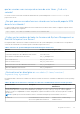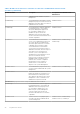Install Guide
Table Of Contents
- Guía de instalación de Dell EMC OpenManage — Linux Versión 10.1.0.0
- Tabla de contenido
- Introducción
- Configuración de instalación previa
- Requisitos de instalación
- Configuración de los agentes SNMP
- Requisitos de Remote Enablement
- Configuración de Winbind para openwsman y sfcb para sistemas operativos Red Hat Enterprise Linux
- Solución para el problema libssl
- Configuración Winbind para openwsman y sfcb en sistemas operativos SUSE Linux Enterprise Server
- Instalación de Managed System Software en sistemas operativos soportados de Linux y VMware ESXi
- Contrato de licencia de software
- RPM para componentes individuales
- Controlador de dispositivos de OpenIPMI
- Instalación de Managed System Software
- Desinstalación de Managed System Software
- Instalación del software Systems Management en VMware ESXi
- Uso de la CLI de vSphere
- Uso de VMware vSphere Management Assistant (vMA)
- Uso de VMWare Update Manager (VUM)
- Instalación de OpenManage Server Administrator mediante vSphere Lifecycle Manager en vSphere Client
- Uso de Power CLI
- Acceso a Server Administrator en VMware ESXi
- Desinstalación de VIB existente de Systems Management
- Configuración del agente SNMP en los sistemas que ejecutan VMware ESXi
- Solución de problemas
- Actualización del software de administración de sistemas en VMware ESXi
- Preguntas frecuentes
- Paquetes de instalador Linux
Instalación de OpenManage Server Administrator
mediante vSphere Lifecycle Manager en vSphere Client
NOTA: Antes de realizar la instalación, asegúrese de que el OpenManage Server Administrator descargado sea compatible con
VMware ESXi 7.0.
Para instalar OpenManage Server Administrator mediante vSphere Lifecycle Manager (vLCM) en vSphere Client (VC), realice los
siguientes pasos:
1. Instale vSphere Client (VCSA) a través de un sistema operativo Microsoft Windows compatible.
2. Inicie sesión en vSphere Client mediante la Web.
3. Haga clic con el botón secundario en Host de vSphere Client y seleccione Nuevo centro de datos.
4. Haga clic con el botón secundario en Nuevo centro de datos y haga clic en Agregar host. Proporcione información para el servidor
ESXi según las instrucciones en línea.
5. Haga clic en Menú > Lifecycle Manager > Configuración > Configuración de parches > NUEVO y active el repositorio en línea.
6. Haga clic en ACCIONES > Sincronizar actualizaciones y, a continuación, el VIB de OpenManage Server Administrator se
descargará en VC.
7. Seleccione el host ESXi. Haga clic en Configuraciones básicas > Configuraciones básicas conectadas > CONECTAR > Crear >
Conectar configuración básica y siga las instrucciones en línea para cargar el parche correctamente.
8. Haga clic en ALMACENAR DE FORMA PROVISIONAL y siga las instrucciones.
9. Una vez finalizado el proceso de almacenamiento provisional, haga clic en REPARAR y siga las instrucciones.
La instalación de OpenManage Server Administrator está completa.
NOTA:
No se requiere un reinicio del SO host después de instalar o desinstalar el paquete de componente/VIB de Server
Administrator.
NOTA: Después de una instalación de componente/VIB de Server Administrator de ESXi, los servicios CIM se reinician
automáticamente para cargar los proveedores de Server Administrator (servicio DCIM). Se recomienda esperar de 2 a 3 minutos
antes de iniciar sesión desde cualquier servidor web de Server Administrator. De lo contrario, el inicio de sesión del servidor web
de Server Administrator en el host ESXi podría fallar.
NOTA: Con un Server Administrator ESXi 7.0 instalado, un reinicio de SFCB tarda aproximadamente 60 segundos en reiniciar los
servicios de CIM en el host ESXi7.x.
Uso de Power CLI
Para instalar Server Administrator mediante Power CLI:
1. Instale el componente PowerCLI compatible de ESXi en el sistema Windows admitido.
2. Copie el archivo OM-SrvAdmin-Dell-Web-<version>-<bldno>.VIB-ESX<version>i_<bld-revno>.zip al host ESXi.
3. Desplácese hasta el directorio bin.
4. Ejecute Connect-VIServer y suministre el servidor y el resto de las credenciales.
5. Inicie sesión en el host ESXi mediante la CLI de vSphere compatible de ESXi 6.x y cree un almacén de datos.
6. Cree una carpeta OM-SrvAdmin-Dell-Web-<version>-<bldno>.VIB-ESX<version>i en el directorio /vmfs/volumes/
<datastore_name> del host ESXi.
7. Copie el archivo .zip ESXi del host ESXi 6.x en el directorio /vmfs/volumes/<datastore_name>OM-SrvAdmin-Dell-Web-
<version>-<bldno>.VIB-ESX<version>I.
8. Descomprima el archivo .zip en el directorio especificado anteriormente.
9. Ejecute el siguiente comando en Power CLI: Install-VMHostPatch -VMHost <ESXi
host IP> - HostPath /vmfs/volumes/<datastore_name>name>/OMSrvAdmin- Dell-Web-<version>-<-
metadata.zip>.VIBESX<version>i/cross_dell-openmanage-esxi_<version>-metadata.zip
NOTA: Para el host ESXi7.x, el nombre de VIB de Server Administrator se cambia a OpenManage.
NOTA: Para el host ESXi7.x, el nombre de componente de Server Administrator será DEL-openmanage.
32 Instalación del software Systems Management en VMware ESXi